...
| Section |
|---|
| Column |
|---|
|
| Panel |
|---|
| borderColor | #CCCCCC |
|---|
| bgColor | #FFFFFF |
|---|
| titleBGColor | #F0F0F0 |
|---|
| borderStyle | solid |
|---|
| title | На странице: | borderStyle | solid |
|---|
| |
|
|
Создание тестовых событий
...
- Выбрать в меню Отладка и редактирование команду Редактировать тестовое событие. Данная команда также может быть вызвана с панели инструментов нажатием кнопки
 Image Added.
Image Added. - На экран будет выведено окно Тестовое сообщение. Данное окно предназначено для ввода параметров тестового события.
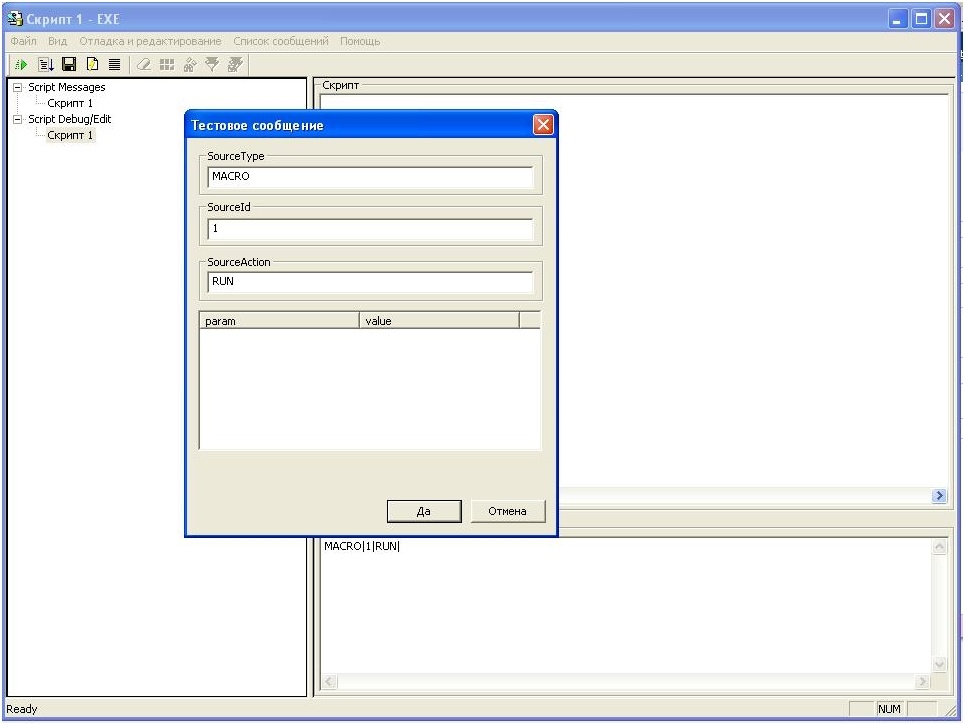
- В полях окнах Тестовое сообщение требуется ввести следующую информацию:
- SourceType – тип системного объекта;
- SourseId – идентификационный номер системного объекта;
- SourceAction – событие, генерируемое заданным системным объектом;
- param – дополнительные параметры события;
- value – значения дополнительных параметров.
- По окончании заполнения полей окна Тестовое сообщение необходимо нажать кнопку Да.
...
Сообщения о результатах проверки и выполнения скрипта отображаются в соответствующем скрипту отладочном окне утилиты Редактор-Отладчик.
...
...

![]()